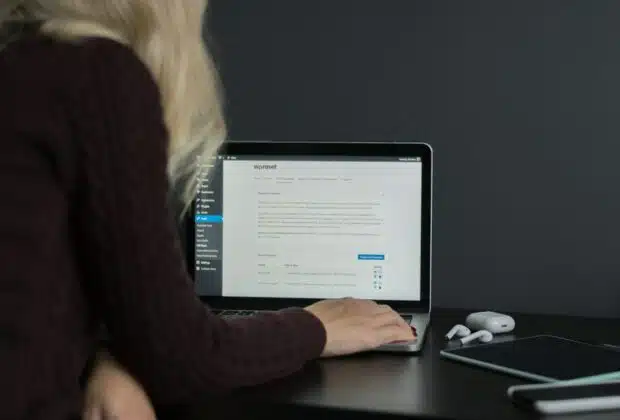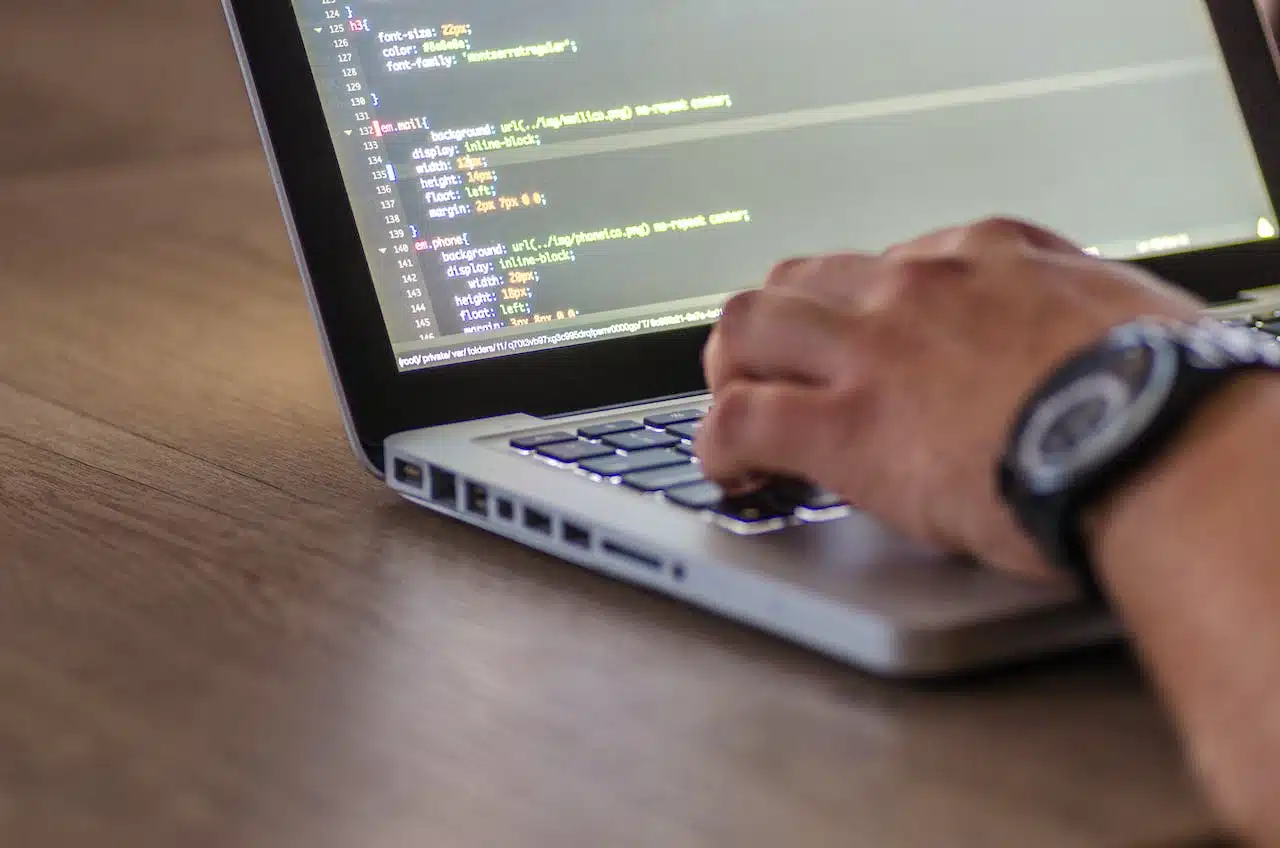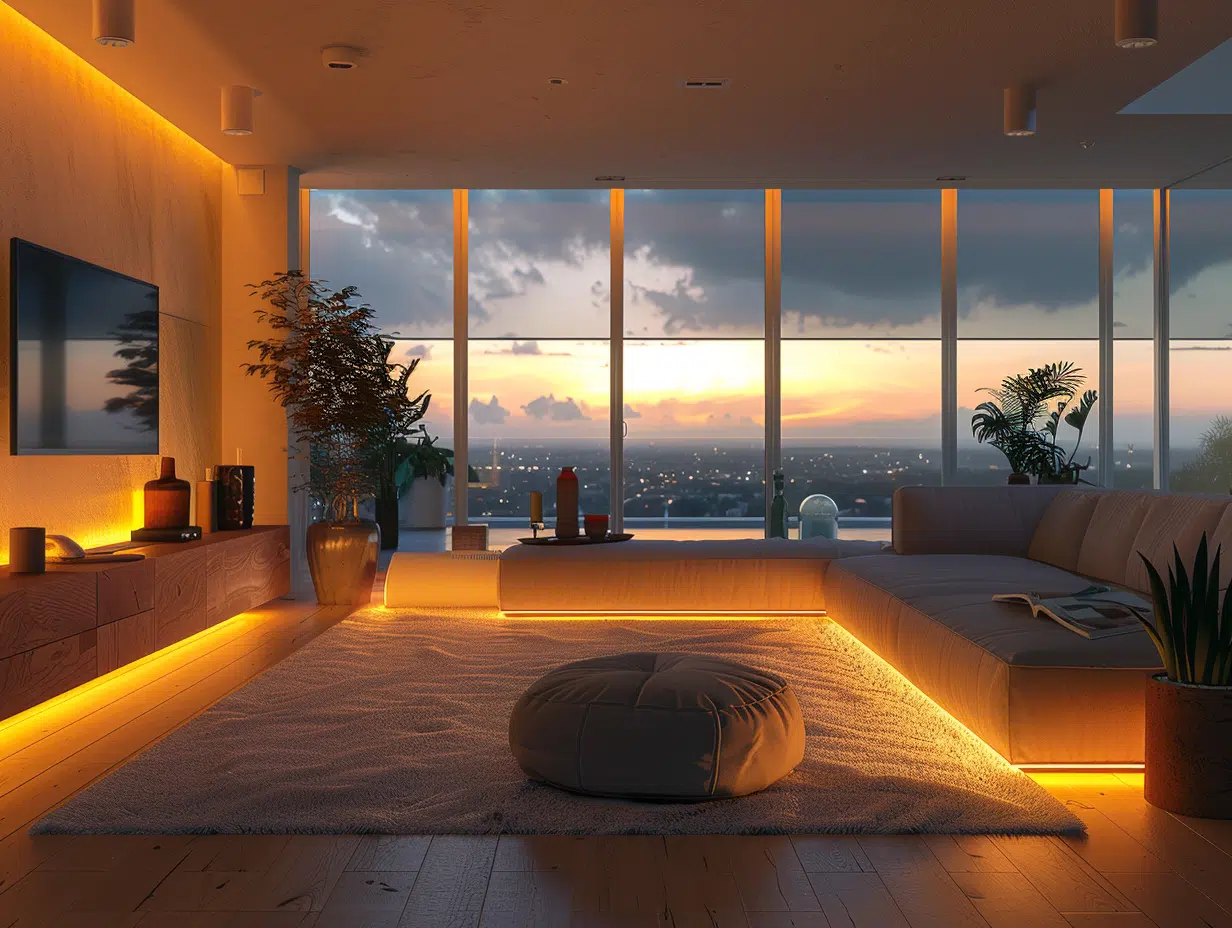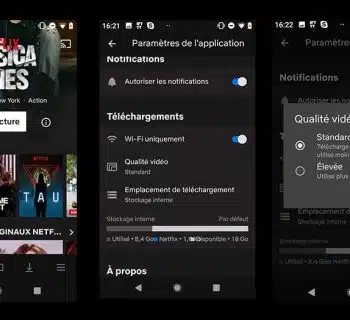Votre site WordPress est un atout précieux pour votre entreprise ou votre passion, mais malheureusement, il est aussi une cible potentielle pour les pirates informatiques. Si vous soupçonnez que votre site a été piraté, il est crucial d'agir rapidement pour restaurer sa sécurité et protéger vos données ainsi que celles de vos utilisateurs. Découvrez dans cet article les étapes à suivre pour nettoyer et sécuriser votre site WordPress après un piratage.
Plan de l'article
- Comment savoir si mon site WordPress a été piraté ?
- Nettoyer un site WordPress piraté
- Étape 1 : Mettre le site en maintenance
- Étape 2 : Changer les mots de passe et vérifier les utilisateurs WordPress
- Étape 3 : Supprimer toutes les extensions et thèmes suspects et inutilisés
- Étape 4 : Scanner le site Internet avec un antivirus
- Étape 5 : Mettre à jour WordPress, vos plugins et vos thèmes
- Étape 6 : Supprimer les fichiers et les contenus parasites
- Étape 7 : Régénérer votre Sitemap
- Étape 8 : Réinstaller WordPress
- Étape 9 : Réinstaller les thèmes et les extensions
- Étape 10 : Désactivez le mode maintenance
Comment savoir si mon site WordPress a été piraté ?
Il existe plusieurs signes qui peuvent indiquer qu'un site WordPress a été piraté. Cela peut inclure des pages ou des contenus inconnus qui apparaissent sur votre site, des performances inhabituelles ou une vitesse de chargement lente, des avertissements de sécurité de Google ou d'autres moteurs de recherche, ou des messages d'alerte de votre fournisseur d'hébergement Web.
A voir aussi : Comment choisir un moteur de recherche ?
Nettoyer un site WordPress piraté
Étape 1 : Mettre le site en maintenance
La première étape pour effectuer le nettoyage de votre wordpress piraté est de le mettre en mode maintenance. Cela évitera que les visiteurs ne voient le contenu malveillant ou ne soient infectés par des logiciels malveillants lorsqu'ils visitent votre site.
Étape 2 : Changer les mots de passe et vérifier les utilisateurs WordPress
Changez immédiatement tous les mots de passe de votre site, y compris celui de votre compte administrateur WordPress. Assurez-vous également de vérifier la liste des utilisateurs de votre site pour détecter tout compte suspect qui aurait pu être créé par le pirate.
A lire aussi : Les astuces pour détecter une tentative de phishing
Étape 3 : Supprimer toutes les extensions et thèmes suspects et inutilisés
Supprimez toutes les extensions et les thèmes que vous n'utilisez pas ou dont vous ne vous souvenez pas avoir installé. Ces éléments peuvent contenir des vulnérabilités de sécurité qui ont été exploitées par le pirate.
Étape 4 : Scanner le site Internet avec un antivirus
Utilisez un outil de sécurité en ligne ou un plugin WordPress de scan antivirus pour rechercher tout fichier malveillant ou infecté sur votre site. Cela vous aidera à identifier et à supprimer les logiciels malveillants cachés qui pourraient compromettre la sécurité de votre site.
Étape 5 : Mettre à jour WordPress, vos plugins et vos thèmes
Assurez-vous que votre installation WordPress, ainsi que tous les plugins et thèmes que vous utilisez, sont à jour avec les dernières versions disponibles. Les mises à jour régulières sont essentielles pour corriger les failles de sécurité connues et protéger votre site contre les attaques futures.
Étape 6 : Supprimer les fichiers et les contenus parasites
Parcourez votre site pour supprimer tout fichier ou contenu malveillant ajouté par le pirate. Cela peut inclure des scripts JavaScript malveillants, des injections de code dans les fichiers PHP, ou des liens vers des sites Web suspects.
Étape 7 : Régénérer votre Sitemap
Une fois que votre site a été nettoyé, générez un nouveau plan de site (sitemap) XML et soumettez-le aux moteurs de recherche. Cela aidera les moteurs de recherche à re-indexer votre site et à mettre à jour leurs résultats de recherche.
Étape 8 : Réinstaller WordPress
Si votre installation WordPress a été gravement compromise, vous pouvez envisager de la réinstaller complètement à partir de zéro pour repartir sur une base propre et sécurisée.
Étape 9 : Réinstaller les thèmes et les extensions
Réinstallez les thèmes et les extensions que vous utilisez sur votre site à partir de sources fiables et sécurisées. Assurez-vous de vérifier leur intégrité et leur sécurité avant de les réactiver.
Étape 10 : Désactivez le mode maintenance
Une fois que vous avez nettoyé et sécurisé votre site, désactivez le mode maintenance pour le remettre en ligne et permettre à vos visiteurs de revenir.